联想pro电脑蓝屏怎么重装系统,联想电脑蓝屏怎么重装系统
发布时间:2023-05-05 12:10:04
联想Pro电脑是一款性能出色、功能齐全的电脑产品,但在使用过程中难免会出现一些问题。如果你遇到了蓝屏问题,不要惊慌,因为这是一种比较常见的电脑故障。这可能是由于驱动程序错误、病毒感染、系统文件损坏等原因引起的。想要简单快速解决,我们可以通过给电脑重装系统即可,接下来的内容小编就跟大家分享联想电脑蓝屏怎么重装系统吧!
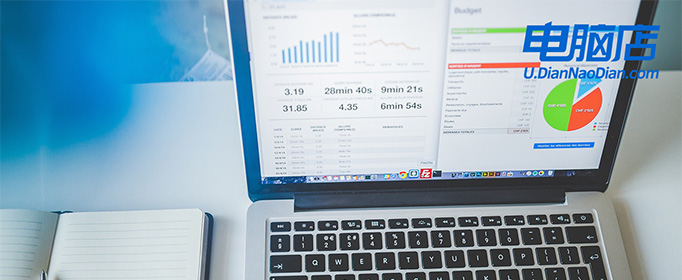
联想pro电脑蓝屏怎么重装系统
一、怎么制作启动盘?
1、确认电脑处于联网状态下,进入电脑店官网下载u盘启动盘制作工具。
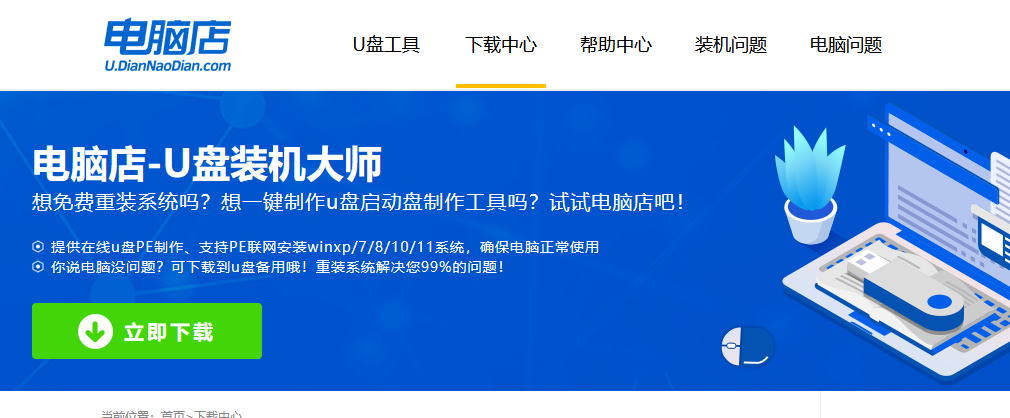
2、将一个8G的u盘插入电脑USB接口,打开制作工具。
3、选择【启动模式】为【USB-HDD】,【分区格式】为【NTFS】,最后点击【全新制作】即可。
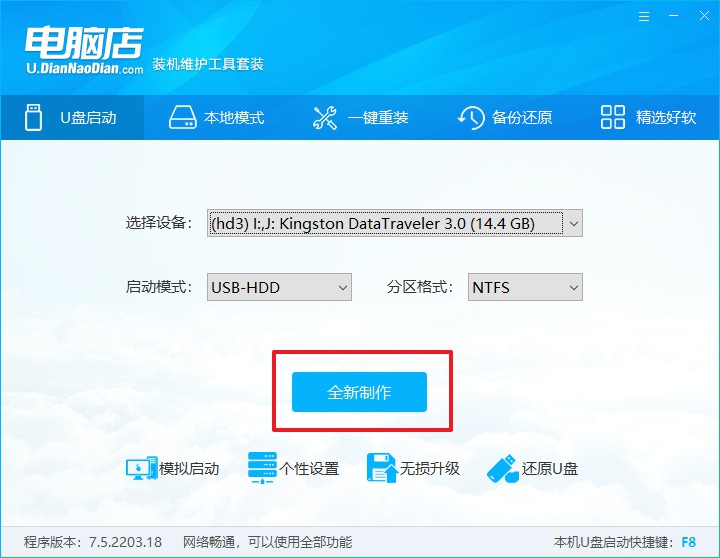
二、怎么设置u盘启动?
1、确认自己电脑的型号,在电脑店官网查询对应的u盘启动快捷键。
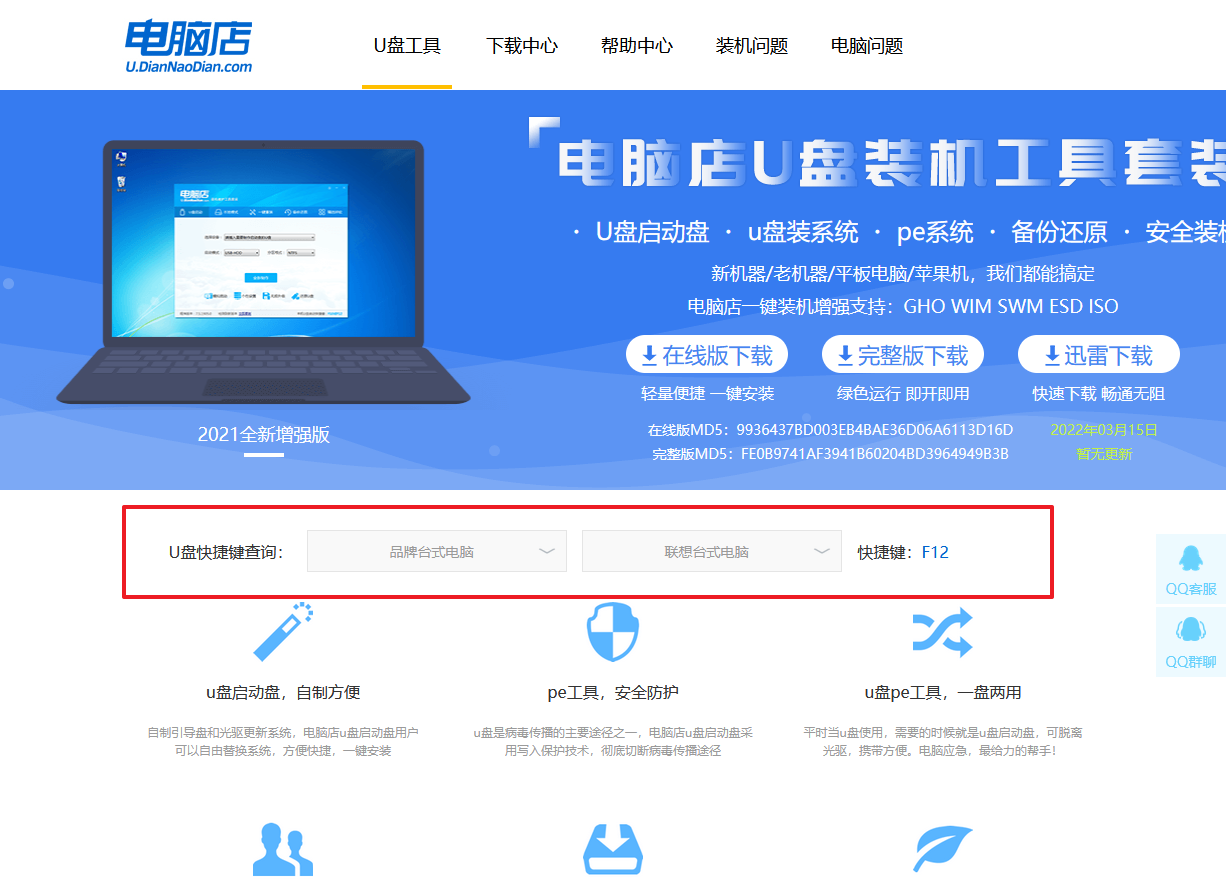
2、将制作好的u盘启动盘插入电脑,重启后按下快捷键,接下来就会进入优先启动项的设置界面。
3、选择u盘启动盘的一项,一般是带有USB字样的选项,回车即可。
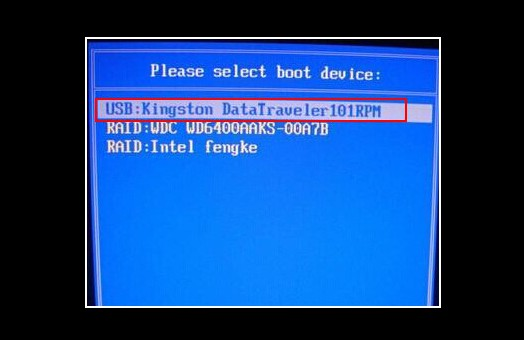
4、接下来就进入电脑店winpe的主菜单了,选择【1】回车。
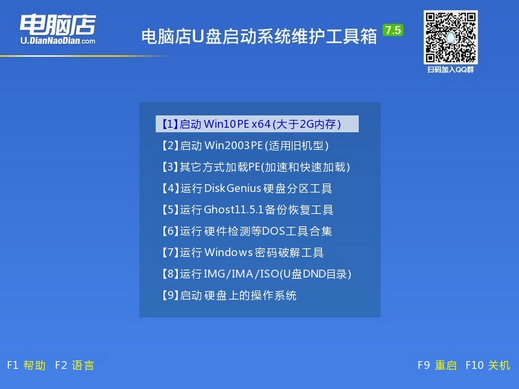
三、如何u盘装机?
1、在桌面打开电脑店一键装机,如下图所示,设置好有关选项,点击【执行】。
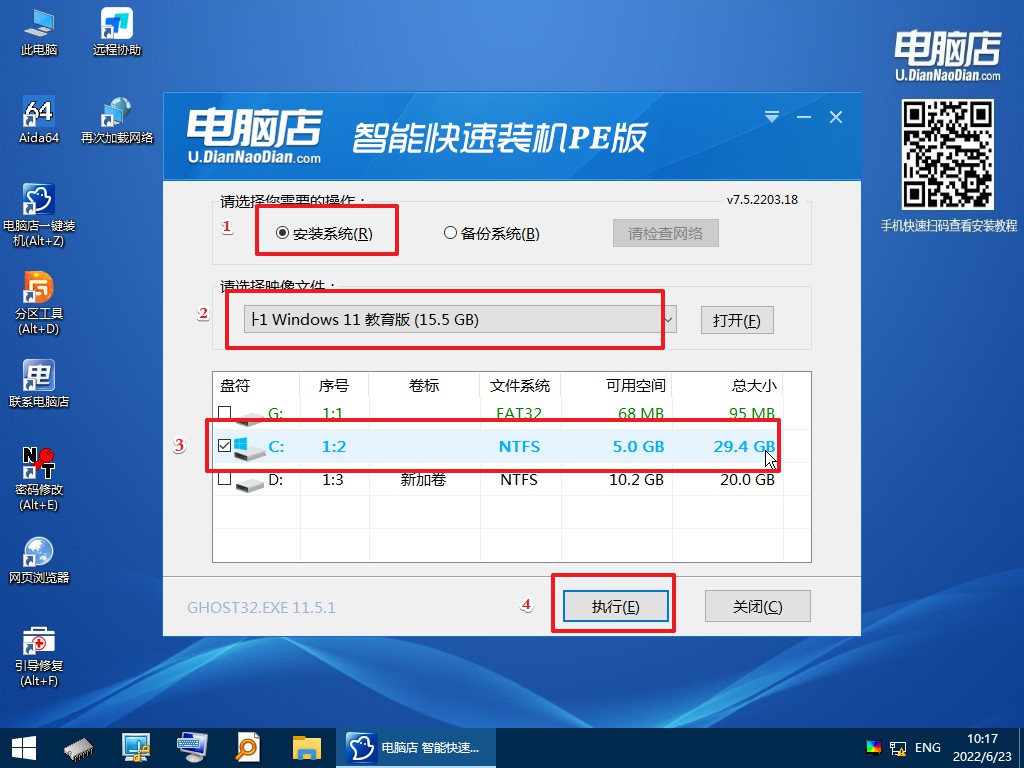
2、在还原窗口中,可默认设置直接点击【是】。
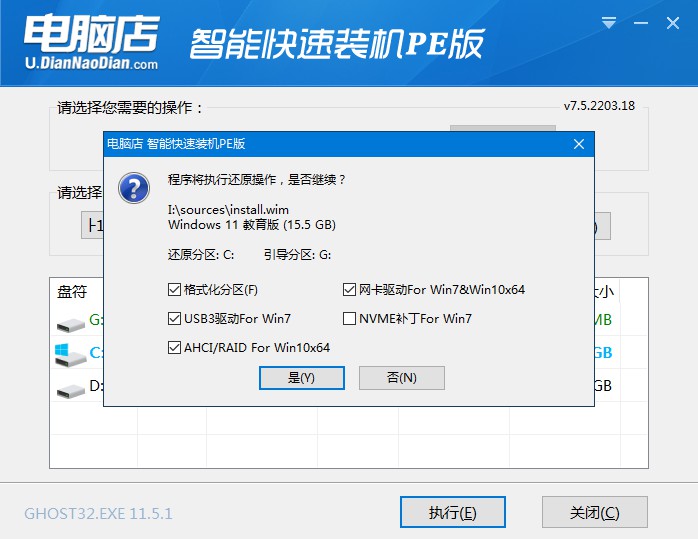
3、勾选【完成后重启】,等待安装完成。
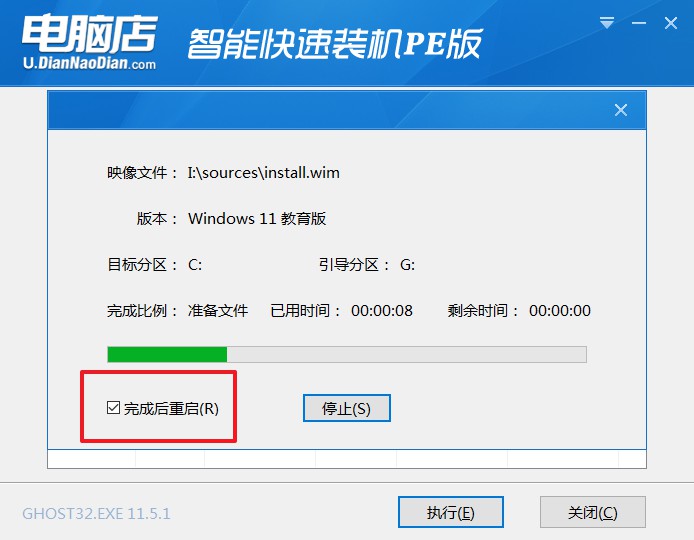
4、重启后就可以进入系统啦!
如果你还没学会,那么可参考:电脑店u盘装系统教程。
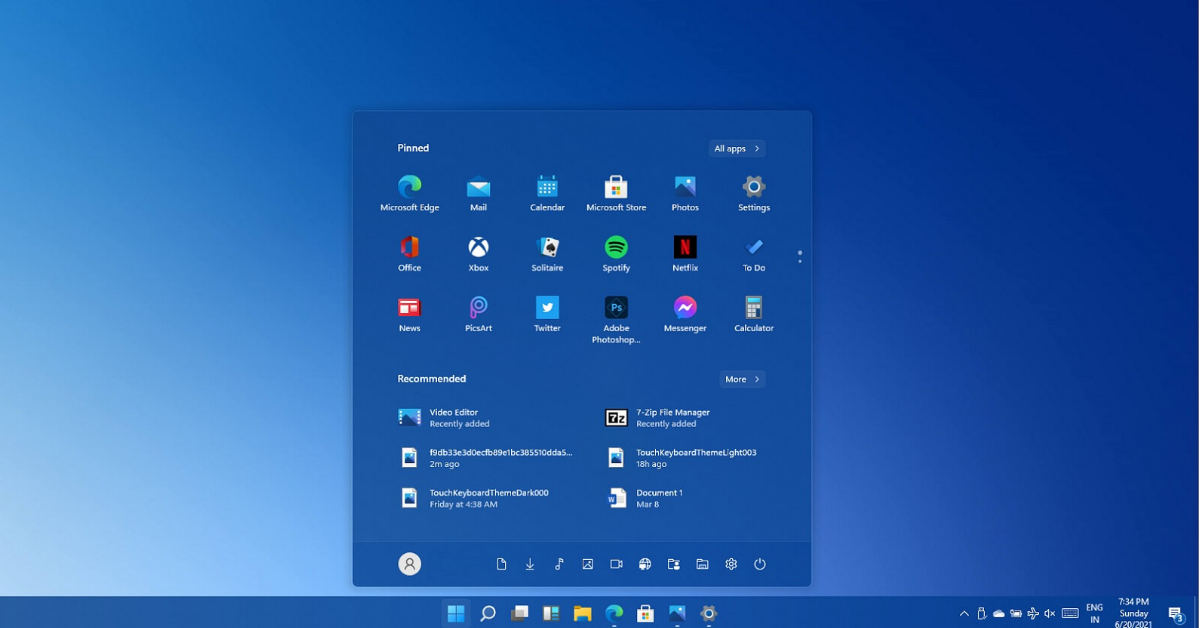
以上内容就是联想pro电脑蓝屏怎么重装系统的教程了。总之,联想Pro电脑蓝屏问题的解决方法各不相同,需要根据具体情况来进行判断和处理。如果是上述说到的原因,可以用重装来解决,在应对蓝屏问题时,我们需要认真阅读提示、备份重要数据、谨慎操作,以免造成数据丢失或硬件损坏。
责任编辑:电脑店

